Garmin eTrex Camo: Справочный раздел
Справочный раздел: Garmin eTrex Camo
Справочный раздел
• Reset Trip (сброс путевых показаний): Обнуление показа-
• Location (местоположение) – Ваши текущие координаты
ний путевого компьютера.
широта и долгота.
• Restore Defaults (восстановление настроек по умолча-
• Max Speed (максимальная скорость) – Максимальная
скорость, зафиксированная с последнего сброса.
нию): Возврат страницы путевого компьютера к настройке по
• Moving Avg (средняя скорость движения) – Средняя ско-
умолчанию. При этом в пяти полях будут показаны следующие
рость, рассчитанная за время движения устройства.
типы данных: путевой одометр, максимальная скорость, средняя
• Next Dest* (следующий пункт назначения) – Следующая
скорость движения, время движения и время остановок.
путевая точка Вашего маршрута.
• Next Dist* (расстояние до следующего пункта назначения)
Поля данных страницы путевого компьютера
– Расстояние от Вашего текущего местоположения до следующей
• Bearing* (азимут) – Направление по компасу от Вашего
путевой точки.
текущего местоположения к пункту назначения.
• Next ETA* – Оценочное время прибытия в следующую
путевую точку.
• Course* (курс) – Желаемый курс между начальной и конеч-
• Next ETE* – Оценочное время в пути до прибытия в следу-
ной путевыми точками.
ющую путевую точку.
• Elevation (высота) – Высота над средним уровнем моря.
• Odometer (одометр) – Счетчик пройденного пути, пока-
• Final Dest* (конечный пункт назначения) – Последняя
зания которого основаны на расстоянии между посекундными
путевая точка Вашего маршрута.
показаниями местоположения.
• Final Dist* (расстояние до пункта назначения) – Расстоя-
• Off Course* (отклонение от курса) – Расстояние, на кото-
ние от Вашего текущего местоположения до пункта назначения.
рое Вы отклонились от курса вправо или влево.
• Over’l Spd (общая скорость) – Средняя скорость, рассчи-
• Final ETA* – Оценочное время прибытия в пункт назначения.
танная с последнего сброса устройства и включающая время
• Final ETE* – Оценочное время в пути до прибытия в пункт
движения и время остановок.
назначения.
• Speed (скорость) – Скорость Вашего движения.
• Heading (направление движения) – Направление Вашего
• Sunrise (время восхода Солнца) – Время восхода Солнца
движения.
для текущей даты и текущего местоположения.
• Lat/Lon (широта/долгота) – Текущие координаты местопо-
• Sunset (время захода Солнца) – Время захода Солнца для
ложения GPS.
текущей даты и текущего местоположения.
eTrex Russian/eTrex Camo Руководство пользователя 31
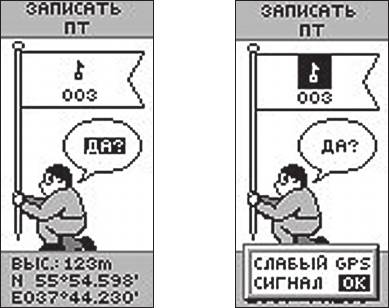
Справочный раздел
• Time of Day (время суток) – Текущее время для выбранно-
Страница меню (MENU)
го часового пояса.
• Time-Moving (время движения) – Общее время, в течение
которого устройство находилось в движении с последнего сброса.
• Time-Stop (время остановок) – Общее время, в течение
которого устройство не двигалось с последнего сброса.
• Time-Total (общее время) – Общее время работы устройс-
тва с момента последнего сброса.
• To Course* (к курсу) – Рекомендуемое направление движе-
ния для того, чтобы вернуться на первоначальный курс.
• Trip Odometer (путевой одометр) – Счетчик пройденного
пути с момента последнего сброса устройства.
• Turn* (поворот) – Угол разницы между азимутом пункта
назначения и текущим курсом. “L” означает, что Вы должны по-
вернуть влево, а “R” – что Вы должны повернуть вправо. Градусы
Удерживая кнопку ENTER в
Выделите символ в виде
обозначают угол, на который Вы отклонились от курса.
нажатом положении, Вы можете
флажка и нажмите на
• Vert Speed (вертикальная скорость) – Уменьшение/увели-
вызвать страницу отметки пу-
кнопку ENTER для выбо-
тевой точки (MARK WAYPOINT),
ра нового символа
чение высоты за единицу времени.
которая позволяет Вам создать
• VMG* (полезная скорость) – Представляет собой скорость,
путевую точку
с которой Вы приближаетесь к пункту назначения по желаемому
курсу. Также используется термин “vector velocity” (вектор скоро-
сти) к пункту назначения.
Опции страницы меню
Типы данных, помеченные звездочкой (*), могут быть показаны
Страница меню превращает Ваш прибор eTrex в мощный навига-
только в том случае, если Вы находитесь в состоянии активной
тор. С помощью страницы меню Вы можете настроить дисплей,
навигации.
организовать обмен данными между компьютером и eTrex, а так-
32 eTrex Russian/eTrex Camo Руководство пользователя
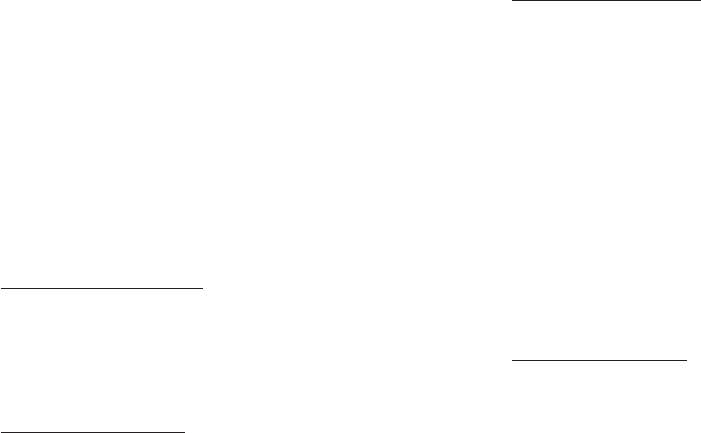
Справочный раздел
же работать с путевыми точками. Краткие сведения о странице
Для изменения названия:
меню Вы можете найти на стр. 17. Теперь давайте рассмотрим
1. Находясь на странице отметки путевой точки (MARK
страницу меню более подробно.
WAYPOINT), с помощью кнопки UP или DOWN выделите
название путевой точки. Нажмите на кнопку ENTER. На эк-
Страница отметки путевой точки
ране появится страница редактирования названия путевой
Страница отметки путевой точки (MARK WAYPOINT) позволяет
точки (EDIT WAYPOINT NAME).
Вам создать путевую точку в текущем местоположении прибо-
2. Используя кнопки UP или DOWN, выделите нужную букву
ра eTrex или в другом местоположении, координаты которого
и нажмите на кнопку ENTER. На экране появится окно
заданы пользователем. Во время отметки путевой точки Вы
выбора буквы. С помощью кнопки UP или DOWN выберите
можете изменить ее символ, название, высоту и местополо-
новую букву и нажмите на кнопку ENTER. Повторите этот
жение.
процесс для ввода остальных букв.
3. Нажимая на кнопку UP или DOWN, выделите поле “OK” и
Для отметки путевой точки:
нажмите на кнопку ENTER. Название путевой точки будет
С помощью кнопки PAGE вызовите на экран страницу меню
изменено.
(MENU). Используя кнопку UP или DOWN, выделите опцию
“MARK” (отметка). Нажмите на кнопку ENTER. На экране появит-
Для изменения высоты:
ся страница отметки путевой точки (MARK WAYPOINT).
1. Находясь на странице отметки путевой точки (MARK
WAYPOINT), с помощью кнопки UP или DOWN выделите поле
Для изменения символа:
“EVEL” (высота). Нажмите на кнопку ENTER. На экране поя-
1. Находясь на странице отметки путевой точки (MARK
вится страница ввода высоты (ENTER CORRECT EVELATION).
WAYPOINT), выделите с помощью кнопки UP или DOWN
2. Используя кнопки UP или DOWN, выделите нужную цифру
символ путевой точки (показанный над названием). На-
и нажмите на кнопку ENTER. На экране появится окно
жмите на кнопку ENTER.
выбора. С помощью кнопки UP или DOWN выберите
2. С помощью кнопки UP или DOWN выделите нужный сим-
новую цифру и нажмите на кнопку ENTER. Повторите этот
вол и нажмите на кнопку ENTER.
процесс для ввода остальных цифр.
eTrex Russian/eTrex Camo Руководство пользователя 33
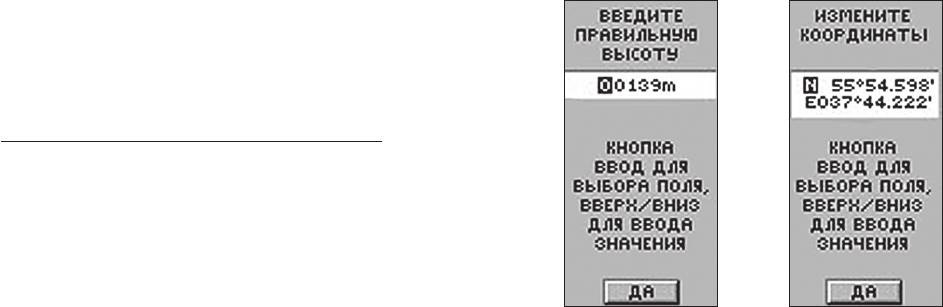
Справочный раздел
3. Нажимая на кнопку UP или DOWN, выделите поле “OK”
и нажмите на кнопку ENTER. На экране появится стра-
ница отметки путевой точки с исправленным значением
высоты.
Для изменения местоположения (широта/долгота):
1. Находясь на странице отметки путевой точки (MARK
WAYPOINT), с помощью кнопки UP или DOWN выделите
поле “LAT/LON” (широта/долгота). Нажмите на кнопку
ENTER. На экране появится страница редактирования
местоположения (EDIT LOCATION).
2. Используя кнопки UP или DOWN, выделите нужную
букву или цифру и нажмите на кнопку ENTER. На экране
появится окно выбора. С помощью кнопки UP или DOWN
Страница “ENTER CORRECT
На странице “EDIT LOCATION”
ELEVATION” (ввод высоты)
(редактирование местоположения)
выберите новую букву или цифру и нажмите на кнопку
позволяет Вам изменить
показаны инструкции для измене-
ENTER. Повторите этот процесс для ввода остальных
высоту путевой точки
ния координат путевой точки
знаков.
3. Нажимая на кнопку UP или DOWN, выделите поле “OK” и
нажмите на кнопку ENTER. На экране появится страница
отметки путевой точки.
4. Используя кнопку UP или DOWN, выделите поле “OK” и
нажмите на кнопку ENTER. Теперь Ваше местоположение
с новой широтой/долготой будет сохранено в памяти.
34 eTrex Russian/eTrex Camo Руководство пользователя
Оглавление
- Введение
- Введение
- Введение Содержание
- Введение
- Введение Соответствие нормам FCC (Федеральной Комис-
- Введение
- Введение
- Введение
- Введение Технический уход Хранение прибора
- Введение
- Введение Внешний вид прибора eTrex
- Введение Функции кнопок
- Введение Установка батарей и крепление ремешка Установка батарей
- Начало работы
- Начало работы Краткое описание страницы карты
- Начало работы
- Начало работы Изменение часового пояса ПРИМЕЧА НИЕ: Перед отметкой путевой точки убе-
- Начало работы Чувствуйте себя как дома
- Начало работы
- Начало работы Выбор верного направления
- Начало работы Очистка перегруженного экрана карты
- Справочный раздел
- Справочный раздел Дополнительная страница спутников (ADVANCED
- Справочный раздел
- Справочный раздел Страница компаса (POINTER)
- Справочный раздел
- Справочный раздел Опции страницы путевого компьютера
- Справочный раздел
- Справочный раздел Страница путевых точек
- Справочный раздел
- Справочный раздел Проекция путевой точки
- Справочный раздел
- Справочный раздел Страница времени Поправки относительно UTC
- Справочный раздел
- Справочный раздел Склонение
- Справочный раздел Настройки по умолчанию
- Справочный раздел
- Приложение
- Приложение Руководства пользователя Другое
- Приложение Приложение F. Схема подключения
- Приложение Приложение G. Рекомендации по приему
- Приложение 68 eTrex Russian/eTrex Camo Руководство пользователя
- Приложение






